ผ่านไปเจอ เมนูการพิมพ์หน้ากระดาษในโปรแกรม Photoscape ที่ตนเองมีไว้ประจำเครื่องคอมพิวเตอร์ แถมเป็นโปรแกรมโปรด เพราะใช้งานแต่งภาพ และอื่น ๆ จากโปรแกรมนี้บ่อย ๆ แต่ทว่าไม่เคยลองใช้เมนู การพิมพ์หน้ากระดาษ วันนี้ว่างจัด ลองหยิบเอาโปรแกรมมาแต่งภาพเล่น ๆ เมื่อผ่านตาเมนู การพิมพ์หน้ากระดาษจึงทดลองใช้ ทำให้ถึงกับโอ้โห แล้วก็หลงโง่ซะตั้งนาน เมนูนี้ก็นำมาใช้ประโยชน์ได้เยอะแยะทีเดียว
ไม่ว่าจะเป็น เมนูที่สามารถสร้างกระดาษเส้น เขียนรายงาน เขียนตัวโน๊ต กระดาษปฏิทิน ก็ทำง่าย ๆ ได้เพียงไม่กี่คลิ๊กด้วยโปรแกรมจิ๋วแต่แจ๋ว Photoscape มีวิธีการในการ PRINT กระดาษบรรทัด 5 เส้น จากเมนู การพิมพ์หน้ากระดาษดังนี้
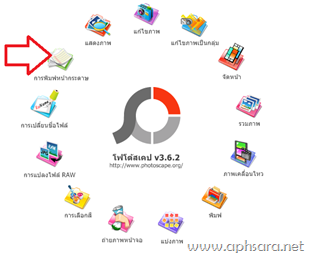
รูปที่ 1 หน้าต่างโปรแกรม Freeware photoscape
1. เปิดโปรแกรมฟรีแวร์ Photoscape ขึ้นมา คลิ๊กที่ เมนู การพิมพ์หน้ากระดาษ
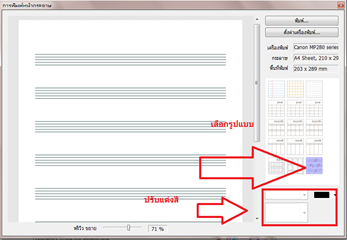
รูปที่ 2 แสดงการเลือกรูปแบบกระดาษที่จะพิมพ์ และการปรับแต่งกระดาษ
2. ที่หน้าต่าง การพิมพ์หน้ากระดาษ จะมีรูปแบบกระดาษสำหรับให้เราเลือกใช้งาน พร้อมตัวอย่างการแสดงผล ซึ่งจะสังเกตได้ว่ามีหลายรูปแบบ ทั้ง รูปแบบกระดาษรายงาน กระดาษบรรทัด 5 เส้นสำหรับเขียนตัวโน๊ต หรือแม้แต่ปฏิทินหลาย ๆ รูปแบบ ซึ่ง หากต้องการใช้งานรูปแบบกระดาษ (paper print ) รุปแบบใด เพียงแค่คลิ๊กที่รูปแบบนั้น ๆ
3. ปรับแต่งการแสดงเส้นสี และความกว้างของเส้นในรูปแบบกระดาษ เพื่อให้ได้การแสดงผลของกระดาษดีขึ้น
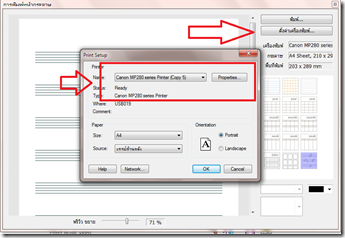
รูปที่ 3 การตั้งค่า เครื่องพิมพ์สำหรับใช้งาน
4 หลังได้รูปแบบของกระดาษตามที่ต้องการ ให้คลิ๊กเลือกเครื่องพิมพ์ แล้วเลือกเครื่องพิมพ์ที่ต้องการปริ้นงาน ออกมา คลิ๊ก ok
5 ขั้นตอนสุดท้าย คลิ๊กที่เมนู พิมพ์ เพื่อทำการพิมพ์รูปแบบกระดาษที่สร้างด้วยโปรแกรม photoscape นั่นเอง
เห็นไหมคะ กระดาษบรรทัด 5 เส้น สร้างได้ง่าย ๆ ด้วยฟรีแวร์ ขนาดจิ๋ว Photscape ค่ะ
บทความที่เกี่ยวข้อง
แต่งบางส่วนของภาพให้เบลอเพื่อ Sensors ด้วย Photoscape
สีผมสวยด้วย Photoscape
เปลี่ยนชื่อรูปภาพ (Rename Picture) จำนวนมาก ในครั้งเดียวด้วย Photoscape
Banner ภาพเคลื่อนไหวโปรโมท Blog แบบง่าย ๆ ด้วย Photoscape
การย่อหรือขยาย ขนาดรูปภาพแบบง่าย ๆ ด้วยฟรีแวร์ Photoscape
สร้างภาพเคลื่อนไหว Gif จากวีดีโอโดย Photoscape
 ป้ายกำกับ:
แต่งรูป,
ประยุกต์ใช้,
ภาพเคลื่อนไหว,
freeware
ป้ายกำกับ:
แต่งรูป,
ประยุกต์ใช้,
ภาพเคลื่อนไหว,
freeware

 0
ความคิดเห็น
0
ความคิดเห็น
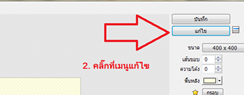
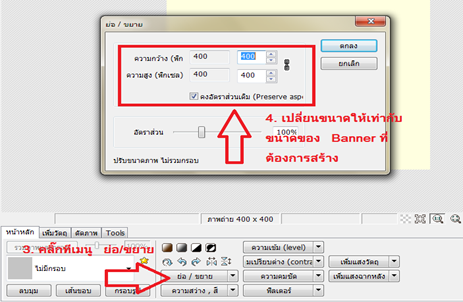
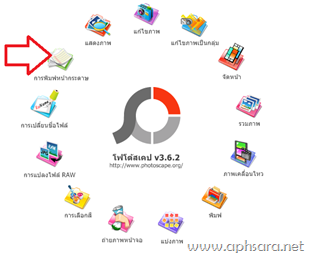
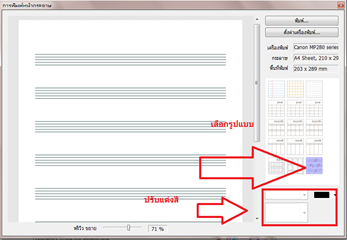
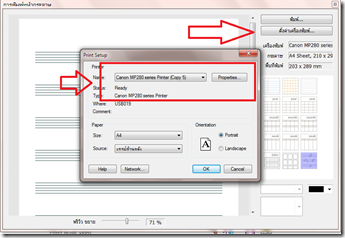
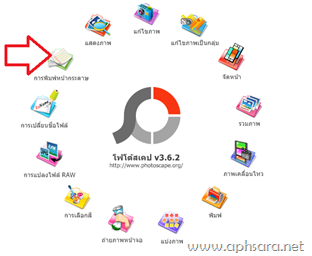
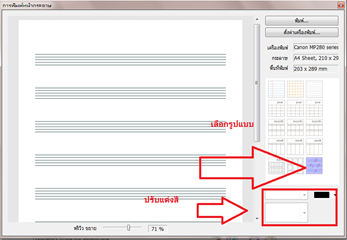
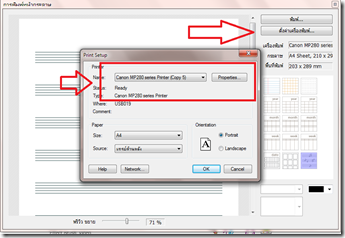
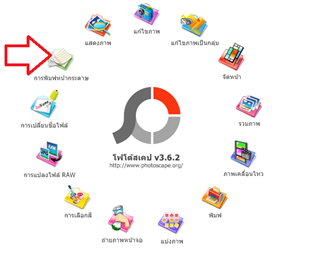
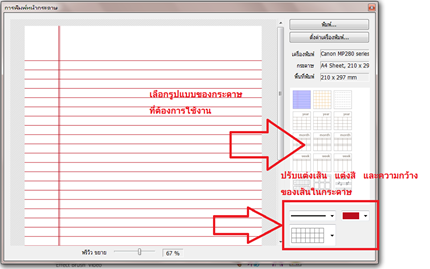
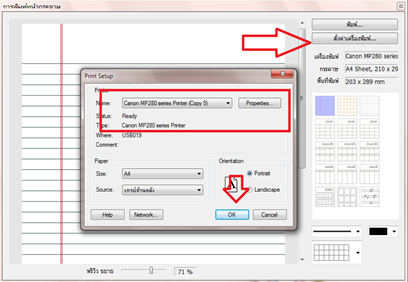
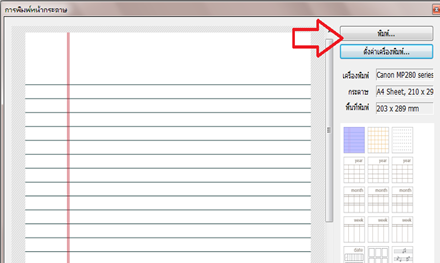
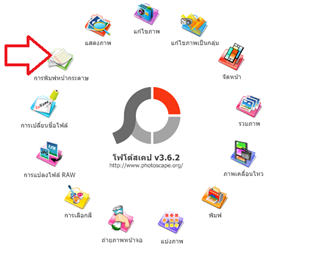
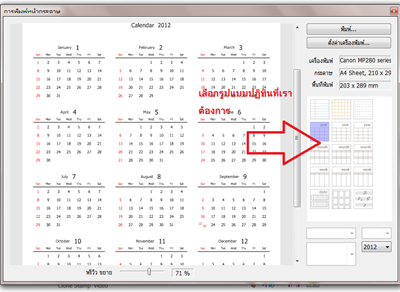
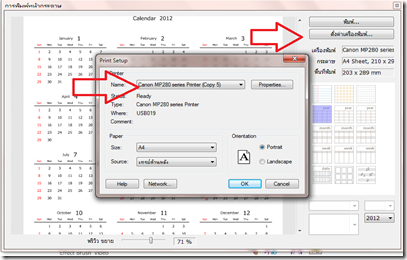
 Previous Article
Previous Article



